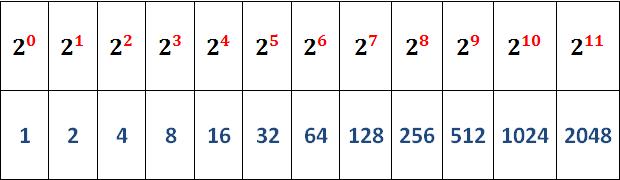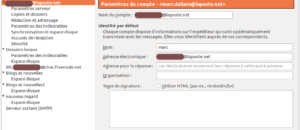Open office writer ---> notice en ligne https://help.libreoffice.org/Writer/Welcome_to_the_Writer_Help/fr
1 sélectionner du texte
2 modifier la police par défaut
3 accéder aux options pour changer la police par défaut
outils >>>options>>>police standard
4 utiliser la barre d’outil formatage pour les modification ponctuelle
5 ajuster l’alignement pour modifier la mise en forme utilisez les bouton aligné à gauche à droite
6 s’en remettre au menu contextuel >>> pour l’afficher il vous suffit de sélectionner la zone de texte à modifier puis de cliquer sur la portion en surbrillance avec le bouton droit de la souris
6 bis curseur direct Pour définir le comportement du curseur direct, choisissez Outils - Options' - LibreOffice Writer - Aides au formatage'.
7 dérouler le menu affichage>>> si la barre d’outils Formatage ne s’affiche pas, cliquez sur le menu déroulant Afficchage puis sélectionnez l’intitulé formatage. La barre d’outils apparaît alors instantanément
8 Mettre de la couleur

9 sauvegarder et exporter un document ctrl s